Hinweis:
Die Optik verändert sich mit jeder iOS Version ein wenig. Die Anleitung beschreibt vorrangig die Menüführung und die einzugebenden Daten und ist nach wie vor aktuell.
Installieren Sie sich zuerst die App „OpenVPN Connect“ aus dem App Store.
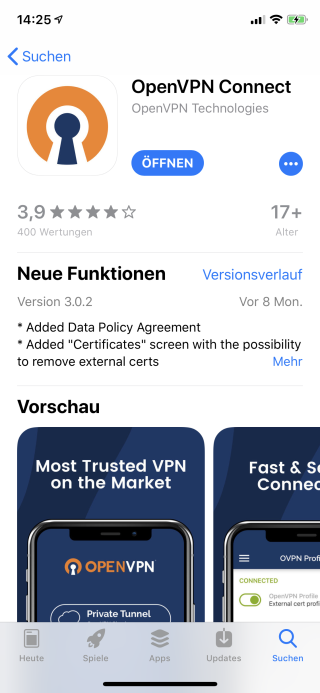
Öffnen Sie danach Ihre E-Mails und klicken auf die Datei IhrVPN.ovpn die wir Ihnen per E-Mail zugesendet haben.
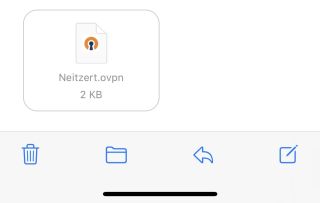
Schieben Sie dann die einzelnen Apps nach links bis der Button mit den drei Punkten (Mehr) kommt, klicken Sie diesen an.
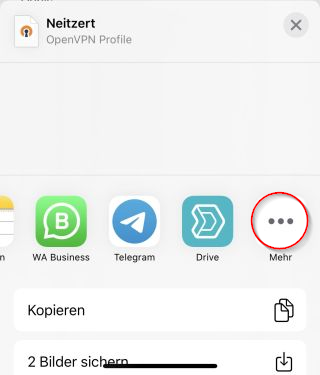
Wählen Sie dann In „OpenVPN“ kopieren aus der Liste aus.
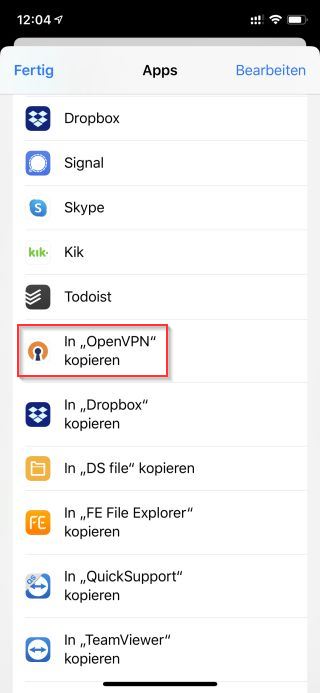
Klicken Sie nun in der OpenVPN App auf ADD.
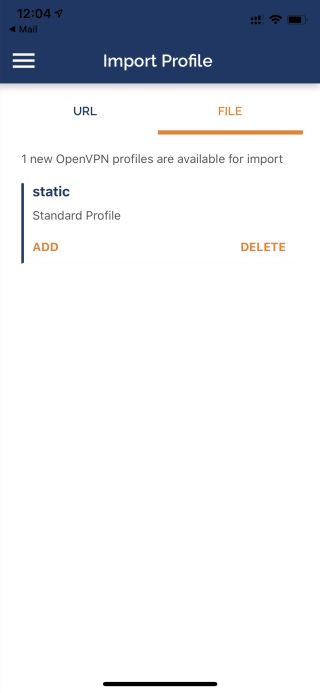
Tragen Sie Ihren Benutzernamen im Feld Username ein, setzen den Haken bei Save password und tragen dann das Passwort im Feld Password ein. Speichern Sie abschließend Ihre Einstellungen oben rechts mit ADD.
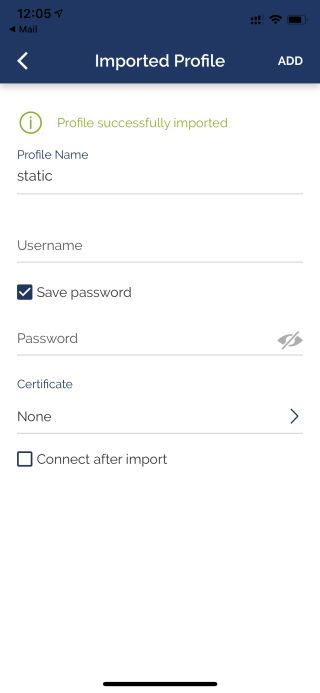
Nun können Sie über die App Einstellungen unter VPN die Verbindung herstellen.
Ist die Verbindung hergestellt und Sie können beliebige weitere Apps nutzen, um auf Ressourcen im Firmennetz zuzugreifen. Dass die VPN-Verbindung besteht, sehen Sie auch bei geschlossener App oben rechts am VPN Symbol in der Kopfleiste. Zum Trennen der Verbindung genügt es analog der Verbindungsherstellung unter Einstellungen > VPN den Schieberegler wieder auf aus zu stellen.
